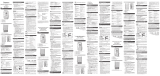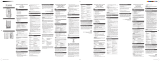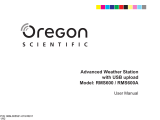Pagina wordt geladen...

1
NL
Mini Draadloze Energiemanager
Model: ESM100 / ESM100U
HANDLEIDING
INDEX
Introductie ................................................................ 2
Overzicht .................................................................. 2
Apparaat - voorkant ............................................... 2
Apparaat - achterkant ........................................... 3
Zender ................................................................... 3
Sensorklem ........................................................... 4
Huishoudelijk stroomdraden en -fase ................... 4
Starten ...................................................................... 5
De uitgaande fasedraad identificeren ................... 5
Sensor instellen ..................................................... 5
Zender instellen ..................................................... 6
Installen basisstation ............................................ 7
Gegevensverzending sensor ................................ 7
Hoe werkt elektriciteit ............................................. 7
Weergavemodi ......................................................... 8
Kosten per uur ......................................................... 8
Energiebesparing .................................................... 9
Geheugenitems wissen .......................................... 9
Resetten ................................................................... 9
Foutopsporing ......................................................... 9
Specificaties ...........................................................
10
Waarschuwingen ................................................... 10
Over Oregon Scientific ...........................................
11
EU – conformiteits verklaring ................................11

2
NL
INTRODUCTIE
Dank u dat u voor het Oregon Scientific™ Mini
Draadloze Energiemanager (ESM100 / ESM100U)
gekozen hebt.
De Mini Draadloze Energiemanager is het resultaat
van onze inspanningen om het milieu te sparen.
Ook Oregon Scientific™ maakt zich zorgen over de
wereld waarin we leven, en heeft technologische
kennis, gebruiksgemak en stijl gecombineerd om
deze lijn producten te creëren die u kunnen helpen uw
stroomverbruik te verminderen.
Met dit categorie II meetproduct kunt u uw stroomverbruik
in een oogopslag bijhouden. Doordat u zich bewust
bent van uw stroomverbruik, kunt u praktische stappen
ondernemen om het te verminderen. Uw inspanning
op dat gebied wordt door de monitor tot uitdrukking
gebracht - geschatte kosten/ verbruik gaan omlaag
met de tijd.
Ons doel is producten te ontwikkelen die praktische
oplossingen bieden en tegelijkertijd een verantwoorde
keuze zijn als het om het milieu gaat. Samen kunnen
we de wereld waarin we leven verbeteren.
Houd de volgende richtlijnen en veiligheidswaar-
schuwingen in acht bij het instellen en gebruiken van
dit product.
NB Houd deze handleiding bij de hand terwijl u
uw nieuwe product gebruikt. Deze bevat praktische
stap-voor-stap instructies, evenals de technische
specificaties en belangrijke waarschuwingen.
Als de apparatuur op andere wijze wordt gebruikt dan
staat aangegeven in deze handleiding, dan kan de
bescherming die de apparatuur biedt verloren gaan.
OVERZICHT
APPARAAT - VOORKANT
1
2
3
4
5
6
7
8
1. ENERGIE: geeft aan dat het energieverbruik wordt
weergegeven
2. KOSTEN: geeft aan dat de energiekosten worden
weergegeven
3. Actuele kosten / energieverbruik

3
NL
4. Munteenheid
5. REMOTE
/ MAIN: batterijen zender
raken leeg / batterijen apparaat raken leeg
6. PWR SAVE: Stroombesparingsstand is
ingeschakeld
7. Meeteenheden kosten / energieverbruik (KW,
PENCE / CENT per UUR, PENCE/CENT per KWU,
KWU, PENCE, CENT)
8. Totale kosten / energieverbruik (sinds laatste
reset)
APPARAAT - ACHTERKANT
1
2
3
4
5
6
7
8
1. Muurbevestigingsgat
2. Bevestigingsmagneten
3. SET: instellingsmodus kosten openen; instelling
bevestigen
4. OMHOOG: schakelen tussen weergaven (kosten /
energie); zenders zoeken; instellingswaarde kosten
verhogen
5. OMLAAG: schakelen tussen weergaven (kosten /
energie); zenders zoeken; instellingswaarde kosten
verhogen
6. RESET: het apparaat resetten en het
totalengeheugen wissen; zenders zoeken
7. Batterijvak
8. Inklapbare tafelstandaard
ZENDER
1
2
3
4
5
6

4
NL
1. Statusindicator-LED: knippert tijdens zoeken
2. Aansluitingen sensorkabels
3. Muurbevestigingsgat
4. Batterijvak
5. RESET: het apparaat terug zetten op de
standaardinstellingen
6. CHECK: forceert signaalverzending elke 2
seconden (voor een periode van 30 seconden) om
verbinding te krijgen met het apparaat
SENSORKLEM
Model CT100
(Europa / VK)
Model CT110
(VS, Canada en andere
landen)
Sensor voor:
• 220V tot 250V
wisselstroom
• kabelformaat tot
10mm dia en/of
70 amps RMS)
Sensor voor:
• met 120V wisselstroom
+ industrie
• kabelformaat tot 16mm
dia en/of 200 amps RMS)
2
3
1
1
2
3
1. Gat voor elektriciteitsdraad
2. Plastic lipjes
3. Sensorzenderkabel
Optionele sensorklemmen, zoals de hier onder
genoemden, zijn apart verkrijgbaar. Neem contact op
met uw plaatselijke verkooppunt voor meer informatie.*
• Model CT100
• Model CT110
* Functies en accessoires ze zijn niet in alle landen
beschikbaar.
HUISHOUDELIJK STROOMDRADEN EN -FASE
Elektriciteit wordt over het algemeen geleverd door
middel van een één-fase en drie-fasen systeem.
NL: Woningen in Nederland en België krijgen over
het algemeen een-fasestroom aangeboden. Bij een
een-fase systeem stroom de stroom van en naar uw
huishoudelijke apparaten via een nuldraad en een
fasedraad. De nuldraad heeft een voltage in de buurt
van de nul, terwijl de fasedraad een voltage heeft van
120 tot 240 volt. Het verschil tussen de twee draden
zorgt dat de stroom door uw apparaten stroomt.
Europa: De meeste woningen in Europa krijgen drie-
fasenstroom aangeboden. Met drie-fasenstroom
stroomt de stroom van een naar een apparaat door een
groep van drie draden - elk met een fluctuerende fase.
De drie draden moeten daarom elk een eigen sensor
hebben, die apart verkrijgbaar zijn.

5
NL
STARTEN
DE UITGAANDE FASEDRAAD IDENTIFICEREN
De sensorklem moet over de geïsoleerde fasedraad
bevestigd worden. Het is raadzaam om deze te
bevestigen over de (uitgaande) draad die uit de
elektriciteitsmeter in de meterkast komt.
Dit product gebruikt een type-C stroomsensor,
niet plaatsen op of verwijderen van als er stroom op
de draden staat.
Zet bij het bevestigen nooit kracht op de draden of de
verbindingen.
WAARSCHUWING Vermijd te allen tijde contact met
niet-geïsoleerde draden of contacten.
Als u problemen ondervindt bij de installatie, neem dan
contact op met een gecertificeerd elektricien.
binnenkomende
stroom
uitgaande
stroom
SENSOR INSTELLEN
WAARSCHUWING
We raden u aan de sensorklemmen
te laten installeren door een elektricien. Schakel de
hoofdschakelaar van de stroom uit voor het bevestigen
en verwijderen van sensoren.
1. Druk met uw duim en wijsvinger de plastic lipjes aan
weerzijden van de sensorklem om de bovenkant te
ontgrendelen.
2. Neem de bovenkant van de sensor af.
2
1
3. Plaats de hoofdstroomdraad (uitgaand) in het
kabelgat.
NB Trek of buig de draden niet. Leg de draad
voorzichtig op zijn plaats zodat u de sensorklem stevig
om de draad kunt sluiten.
4. Plaats de bovenkant van de sensorklem terug en
druk deze naar beneden om te vergrendelen.

6
NL
5. Steek de sensorzenderkabel in een van de
aansluitingen.
4
3
5
NB Bij een drie-fasensysteem dient u aan elke
fasedraad een sensor te bevestigen.
• Zorg bij het bevestigen van een sensorklem dat
elke sensor aan een andere draad is bevestigd,
anders zullen de meetresultaten incorrect zijn.
• Sluit vervolgens alle sensoren aan op de zender.
Per zender kunnen drie sensoren worden
aangesloten.
WAARSCHUWING
• De signaalbedrading (ongeveer 1 volt, 1 milliamp)
op de sensorklem is dubbel geïsoleerd en dus
geschikt voor installatie in de meterkast van uw
woning. Wanneer deze door een opening nauwe
loopt, moet de bedrading beschermd worden tegen
scherpe randen door middel van een vaste huls.
• Gebruik dit apparaat niet als het beschadigd is of
anderszins onveilig lijkt.
ZENDER INSTELLEN
1. Schuif het batterijvak open.
2. Plaats batterijen volgens de polariteit (+ / -).
3. Druk altijd op RESET wanneer u de batterijen
vervangen heeft.
4. Houd
CHECK ingedrukt totdat de LED begint te
knipperen.
5. Sluit het batterijvak.
6. Hang de zender aan een stevige schroef.
NB Plaats de batterij eerst in de zender en daarna in
het apparaat.
Voor de beste resultaten:
• Plaats de sensor binnen 30m (100 ft) van het
apparaat.
• Plaats de sensor niet in direct zonlicht en uit de
buurt van vochtigheid.
• Plaats de sensor in de richting van het apparaat,

7
NL
met zo min mogelijk obstructies zoals deuren,
muren of meubels.
TIP Het zendbereik kan variëren, afhankelijk van
allerlei factoren. U kunt het best verschillende plekken
uitproberen om de beste voor uw sensor te vinden.
INSTALLEN BASISSTATION
1. Schuif het batterijvak open.
2. Plaats batterijen volgens de polariteit (+ / -).
3. Druk altijd op RESET wanneer u de batterijen
vervangen heeft.
4. Sluit het batterijvak.
GEGEVENSVERZENDING SENSOR
Als het apparaat geen meetgegevens weergeeft of
na elke keer dat u de batterijen vervangt:
1. Houd
CHECK (in de zender) ingedrukt totdat
de LED begint te knipperen. De zender zal 30
seconden lang om de twee seconden gegevens
naar het apparaat verzenden.
2. Houd
OMHOOG ingedrukt op het apparaat om
het zoeken naar een signaal van de zender te
beginnen.
HOE WERKT ELEKTRICITEIT
Voltage
(volt)
Elektrische spanning. Afhankelijk van
de regio vastgesteld op 220V-250V of
120V.
X
Stroom
(ampère)
De hoeveelheid elektriciteit die door
bijvoorbeeld een draad stroomt.
(De sensor meet dit om het wattage te
bepalen)
=
Vermogen
(watt)
De hoeveelheid energie die wordt
overgedragen. (KW = 1000W).
Dit type gegevens wordt op de
bovenste regel weergegeven in
Energiemodus.
KWu is een meeteenheid van verbruik. Kilowattuur staat
voor het gebruik van 1000W elektriciteit gedurende een
heel uur, wat overeen komt met tien 100W peertjes die
gedurende een uur aanstaan.
Zodra u de prijs van uw elektriciteit heeft ingevoerd, zal
de het apparaat u een geschat kostenplaatje geven.
NB Dit product is alleen bedoeld als educatief
hulpmiddel. Het is bedoeld om u een inzicht te geven
in de kosten van het gebruik van uw huishoudelijke
apparaten. Het is niet bedoeld ter vervanging van
accurate elektriciteitsmeters.

8
NL
WEERGAVEMODI
U kunt kiezen uit twee weergavemodi:
KOSTEN
UP / DOWN
Actuele
weergave van
de kosten van
elektriciteit per
uur
Totale kosten
sinds laatste
reset
ENERGIE Actueel
stroomverbruik
(KW)
Totale
verbruikte
energie (KWu)
sinds laatste
reset
KOSTEN PER UUR
Om te bepalen wat de geschatte kosten van het
energieverbruik zijn, moet u de prijs per KWu
invoeren.
Om de kosten per uur in te stellen:
1. Houd
SET ingedrukt.
2. Druk op OMHOOG / OMLAAG om de instellingen
te wijzigen.
3. Druk op
SET om te bevestigen en het volgende
cijfer in te stellen.
NB Elke energiebedrijf hanteert zijn eigen tarief
voor energieverbruik. Dit tarief kunt u vinden op uw
elektriciteitsrekening.
TIP Bepaalde energiebedrijven gebruiken een
verbruiksafhankelijk tarief, waarbij het tarief omhoog
gaat als het verbruik een bepaalde niveau overstijgt.
We raden u aan in dit geval een gemiddeld tarief in te
voeren.
Bijvoorbeeld: het totale verbruik is 1000KWh (500 +
500), wat als volgt onderverdeeld is:
500 KWh voor 15 cent = €75
500 KWh voor 10 cent = €50
Dan: €125 / 1000KWh = 12,5 cent
Sommige bedrijven rekenen voor verschillende
dagdelen verschillende tarieven. We raden u aan in dit
geval een gemiddeld tarief in te voeren.
Bijvoorbeeld: het totale verbruik is 3000KWh (1000
op dagtarief + 2000 op nachttarief), wat als volgt
onderverdeeld is:
1000 KWh voor 15 cent = €150
2000 KWh voor 5 cent = €100
Dan: €250 / 3000 KWh = 8,3 cent

9
NL
ENERGIEBESPARING
Door signaalontvangst in te stellen op elke 60 seconden
in plaats van elke 6 seconden kunt u de levensduur van
de batterij vergroten.
Om de besparingsstand in te schakelen:
• Houd OMLAAG ingedrukt.
PWR SAVE geeft aan dat de stroombesparingsstand
is ingeschakeld.
GEHEUGENITEMS WISSEN
NB Wanneer de totale kosten 999,99 bereiken of het
totale energieverbruik 999,99KWh bereikt, gaan de
cijfers knipperen om aan te geven dat het maximum
bereikt is en dat de geheugens gewist moeten worden.
Om het TOTALE geheugen te wissen (Kosten /
Energie):
• Houd OMHOOG en OMLAAG tegelijk ingedrukt.
RESETTEN
Druk op RESET om de standaardinstellingen te
gebruiken.
FOUTOPSPORING
PROBLEEM SYMPTOOM REMEDIE
Vreemde
metingen
Vreemde
metingen
Kosten per uur
instellen.
Controleer of er
geen apparaten
kapot zijn (vanzelf
uit zijn gegaan),
want dit kan worden
weergegeven als
een plotselinge
daling in
energieverbruik.
Hoge
metingen
Controleer of
apparaten die
u niet gebruikt
uitgeschakeld zijn.
“- - - -“ wordt
weergege-
ven
Niet
gesynchro-
niseerd
Houd CHECK
ingedrukt op de
zender.
Houd vervolgens
OMHOOG
ingedrukt op het
apparaat.
Als dit niet lukt, druk
dan op RESET op
zowel de zender als
het apparaat.

10
NL
“0.00” wordt
weergegeven
Probleem
met de
sensor
Controleer of de
sensorklem correct
is bevestigd en
goed gesloten is.
Mogelijke schade
aan de sensorklem.
Vervang de klem
door een nieuwe.
SPECIFICATIES
BASISSTATION
Afmetingen
(L x B x H)
66 x 27 x 85 mm
(2,6 x 1,1 x 8,38 cm)
Gewicht 80 g (79,38 g) zonder batterij
Signaalfrequentie 433 MHz
Zendbereik 30 meter (100 voet) zonder
obstructies
Informatie-update Ongeveer elke 6 seconden
(EU)
/ 12 seconden (VS / Canada)
Voeding 2 x UM-4 (AAA) 1,5V batterijen
ZENDER
Afmetingen
(L x B x H)
59 x 28 x 97 mm
(2,3 x 1,1 x 3,8 inch)
Gewicht 60 g (2,1 oz) zonder batterij
Voeding 2 x UM-3 (AA) 1,5V batterijen
SENSORKLEM
CT100
Afmetingen
(L x B x H)
40 x 30 x 54 mm
(1,6 x 1,2 x 2,1 inch)
Gewicht 62 g (2,2 oz)
CT110
Afmetingen
(L x B x H)
53 x 40 x 76 mm
(2,1 x 1,6 x 3,0 inch)
Gewicht 186 g (6,6 oz)
WAARSCHUWINGEN
• Stel het apparaat niet bloot aan extreme klappen,
schokken, stof, temperatuur of vochtigheid.
• Dek de ventilatiegaten niet af met kranten, gordijnen
etc.
• Dompel het product nooit onder in water. Als u
water over het apparaat morst, droog het dan
onmiddellijk af met een zachte stofvrije doek.
• Reinig het apparaat niet met krassende of bijtende
materialen.
• Laat de interne componenten met rust. Anders kan
dit de garantie beïnvloeden.
• Gebruik alleen nieuwe batterijen. Gebruik nooit
oude en nieuwe batterijen door elkaar.
• De in deze handleiding weergegeven plaatjes

11
NL
kunnen afwijken van de werkelijkheid.
• Wanneer u dit product weg gooit, zorg dan dat
het opgehaald wordt door de daarvoor bestemde
afvaldienst.
• Dit product kan eventueel schade veroorzaken
aan de laklaag van bepaalde houtsoorten. Oregon
Scientific is hiervoor niet aansprakelijk. Lees de
instructies van de fabrikant van het meubel voor
meer informatie.
• De inhoud van deze handleiding mag niet worden
vermenigvuldigd zonder toestemming van de
fabrikant.
• Gooi lege batterijen niet bij het huisvuil. Dergelijk
afval moet gescheiden verwerkt worden.
• Let op, sommige apparaten zijn voorzien van een
batterijstrip. Verwijder deze strip uit het batterijvak
alvorens het apparaat te gebruiken.
NB De technische specificaties van dit product en de
inhoud van de handleiding zijn zonder voorafgaande
waarschuwing aan veranderingen onderhevig.
NB Functies en accessoires ze zijn niet in alle landen
beschikbaar. Neem contact op met uw plaatselijke
verkooppunt voor meer informatie.
OVER OREGON SCIENTIFIC
Bezoek onze website (www.oregonscientific.com) om
meer te weten over uw nieuwe product en andere
Oregon Scientific producten zoals digitale fototoestellen,
gezondheids- en fitnessuitrusting en weerstations.
Op deze website vindt u tevens de informatie over
onze klantendienst, voor het geval u ons wenst te
contacteren.
EU – CONFORMITEITS VERKLARING
Bij deze verklaart Oregon Scientific dat deze Mini
Draadloze Energiemanager (model: ESM100 /
ESM100U) voldoet aan de essentiële eisen en aan
de overige relevante bepalingen van Richtlijn 1999/5/
EC. Een kopie van de getekende en gedateerde
Conformiteits verklaring is op verzoek beschikbaar via
onze Oregon Scientific klanten service.
LANDEN DIE ZIJN ONDERWORPEN AAN RTT&E
Alle EU landen, Zwitserland CH
en Noorwegen N

PROBLEMEN OPLOSSEN
EMS100 / RMS300 / RMS600
Problemen met de computer:
Q. Welke computers zijn geschikt voor de OS Weather software?
A.
Computers of laptops met Microsoft Windows XP SP2 of Vista. Apple Mac
computers worden niet ondersteund door de software. De systeemeisen zijn:
• Processor: Pentium 4 of hoger
• RAM: Min. 512MB
• Vrije ruimte op harde schijf: Min. 512MB
• Schermresolutie: 1024 x 768 pixels (aanbevolen)
Q. Kan het programma werken en informatie verzenden in de slaapstand?
A. Nee. Wanneer de PC in de slaapstand gaat, schakelt de computer alle werkende
functies uit, inclusief de USB-poort. Het is dan niet mogelijk om informatie te verzenden via
de USB-poort. Daarom staan in de handleiding duidelijke instructies voor het uitschakelen
van de slaapstandfunctie. Zie de Handleiding of installatiegids voor instructies.
Q. Kunnen gegevens van het basisstation / communicatiehub naar de PC worden
verzonden wanneer de PC uit staat?
A.
Nee. De PC moet sowieso aan staan voor verzending van weergegevens (zowel
up- als download).
i. Voor meerdaagse weerstations (I300, I600, I900) die weergegevens downloaden voor
weergave op het apparaat, is het raadzaam om de USB-communicatiehub continu
aangesloten te hebben op uw PC, zodat de weergegevens probleemloos kunnen
worden gedownload.
ii. Voor weerstations (RMS300, RMS600, EMS100, WMR100N, WMR200, WMRS200)
die door sensoren verzamelde gegevens uploaden naar de PC, hoeft de PC alleen
aan te staan wanneer de gebruiker gegevens wil uploaden. Het apparaat kan continu
werken en de verzamelde gegevens weergeven op het basisstation.
Q. Hoe lang duurt gegevensverzending normaal gesproken?
A. De benodigde tijd voor gegevensverzending varieert van model tot model.
i. Voor
meerdaagse weerstations die weergegevens downloaden en doorsturen van de
PC naar het basisstation, is ongeveer 30 minuten per dag verbinding met de computer
voldoende om de actuele weergegevens te ontvangen.
ii. Voor weerstations die alleen gegevens kunnen uploaden naar de PC, is ongeveer 1
minuten per dag verbinding met de computer voldoende om de actuele weergegevens
te versturen.
iii. Voor de WMR2
00 is de benodigde tijd afhankelijk van de hoeveelheid in het geheugen
opgeslagen weergegevens.
Q. Hoe kan de computer beter werken met het OS Weather programma?
A. Door Windows update te starten, zal uw systeem worden geüpdate met nieuwe
Windows functies, apparaatstuurprogramma’s, en systeemupdates die bij Microsoft
beschikbaar zijn. Het is raadzaam om dit regelmatig te doen. Om dit te doen:
a. Klik op
ˇ
Start.
b. In het contextmenu bladert u naar
Alle programma’s en kiest Windows Update.
Problemen met de OS Weather Software:
Q. Waar kan ik de nieuwste documentatie en software om te installeren vinden?
A. Zodra het programma geïnstalleerd is, zal de computer u automatisch waarschuwen
wanneer er nieuwe updates beschikbaar zijn. Volg de stappen die vermeld staan in de
Installatiegids.
Als het programma niet (meer) op uw PC geïnstalleerd is, kunt u de nieuwste versie
downloaden van: http://download.os-weather.com. Er verschijnt een scherm met een link
naar de nieuwste software (download) en installatiegids. Lees de installatiegids zorgvuldig
door en volg de instructie om de software te downloaden. Voor meer hulp is er ook een link
naar deze gids Problemen oplossen, de Snelle handleiding en de Handleiding.
Q. Wat moet ik doen als ik de vraag “C++ Redistributable herstellen naar zijn
oorspronkelijke staat.” krijg?
A. Zie hiervoor de instructies die vermeld staan in de nieuwste Installatiegids – toegankelijk
via http://download.os-weather.com.
Q. Ik krijg de volgende foutmelding:
o “CLOCK/TH/BARO.tmp contains an incorrect path”
o “Weather OS\DATA\TH\sensors.temp”
o “Encountering a sharing violation while accessing C:\ProgramFiles\
OregonScientific\Weather\OS\DATA\TH\sensors[#-#day].temp”
Wat moet ik doen?
A. Als u Windows Vista hebt, controleer dan eerst de status van User Account
Control. Als User Account Control
AAN staat, maak dan het aangevinkte vakje leeg om
het uit te schakelen, of als u het liever AAN hebt, moet u de installatie ongedaan maken en
het programma opnieuw installeren. Wanneer u het programma opnieuw installeert, moet
u het programma opslaan in C:\Users\admin en een nieuwe map aanmaken met de naam
OS Weather. Voor gedetailleerde instructies zie de Installatiegids.
Q. Het SENSOREN vak op de OS Web homepage heeft stippellijnen waar
gegevens zouden moeten staan. Wat moet ik doen?
A. i. Voor EMS100: Reset het apparaat.
ii. Voor RMS300 / RMS600: Houd + MODE ingedrukt.
Problemen met de server:
Q. Ik krijg de foutmelding “server is momenteel niet bereikbaar”. Wat betekent dat?
A. Zo nu en dan doet zich een tijdelijke afsluiting van de service van de server voor;
probeer het later nog eens.
Q. Ik krijg de foutmelding “De parameter is incorrect”. Wat moet ik doen?
A. Het functioneren van OS Weather wordt niet beïnvloed en het programma kan
blijven draaien.
Problemen met het scherm van het Basisstation:
V. Welke gegevens worden ge-upload naar de OS Weather Software?
A. i. Voor EMS100: Huidige binnen-/buitentemperatuur
ii. Voor RMS300 / RMS600: Huidige binnen-/buitentemperatuur en -vochtigheid
V. Wat betekent
?
A. Het betekent dat het basisstation met succes verbonden is met de pc, en dat de
gegevens over de huidige temperatuur en/of vochtigheid worden ge-upload. Als de verbinding
met de pc verbroken wordt (aangegeven met
), dan worden geen
gegevens ge-upload.
V. Ik heb een temperatuurbereik ingesteld in de waarschuwingsfunctie van de OS Weather
Software, maar het IJsalarm op het basisstation komt er niet mee overeen. Waarom?
A. Het basisstation is geprogrammeerd om alleen te reageren op het standaard
temperatuurbereik van 3°C tot -2°C (37°F tot 28°F) dat wordt ontvangen van de
buitensensor (kanaal 1). Dit heeft verder niets te maken met instellingen die je maakt in
de waarschuwingsfuncties van de software.
V. Heeft het basisstation een geheugen om temperatuur- en/of vochtigheidsgegevens
in op te slaan?
A. Nee.
FELSÖKNINGSGUIDE
EMS100 / RMS300 / RMS600
Datorrelaterade problem:
Q. Vilka datorer är kompatibla med OS Vädermjukvara?
A. Persondator eller laptop som kör Microsoft Windows XP SP2 eller Vista. Apple Mac
datorer är ej kompatibla med mjukvaran. Systemkraven är:
• Processor: Pentium 4 eller bättre
• RAM: Min. 512MB
• Fritt hårddiskutrymme: Min. 512MB
• Skärmupplösning: 1024 x 768 pixlar (rekommenderas)
Q. Fungerar programmet och kan det behandla information i Sleep Mode?
A. Nej. När PC:n går ner i Sleep mode, inaktiverar datorn alla arbetsfunktioner,
inklusive USB-porten. Därför är det ej möjligt att kommunicera via USB-porten. Av denna
anledning, står det klart i bruksanvisningen hur man avaktiverar sleep mode funktionen
på datorn. Se bruksanvisningen eller installationsguiden för information.
Q. Kan data från huvudenheten och / eller huben överföras till PC:n när denna är
frånkopplad?
A. Nej. Under alla omständigheter måste PC:n vara igång när man överför väderdata
(uppladdning eller nerladdning).
i. För flerdagars väderstationer (I300, I600, I900), som laddar ner väderinformation som
visas på en display, rekommenderas att USB-huben alltid är ansluten till USB-porten i
PC:n för att ingen information skall gå förlorad.
ii. För väderstationer (RMS300, RMS600, EMS100, WMR100N, WMR200, WMRS200)
som hämtar information från sensorer och laddar upp till PC, behöver PC:n endast
vara igång vid uppladdningen. Stationen kan arbeta kontinuerligt och visa den
inhämtade informationen på huvudenheten.
Q. Hur lång tid tar normalt en dataöverföring?
A. Tiden varierar mellan olika modeller.
i. För flerdagars väderstationer är ca 30 minuter dagligen tillräckligt för att få aktuell
väderinformation.
ii. För väderstationer som endast kan ladda upp information till PC:n är ca 1 minuts
daglig anslutning till datorn tillräckligt för att ta emot aktuell väderdata.
iii. För WMR200 är tiden beroende på hur mycket väderinformation som lagrats i minnet.
Q. Hur kan datorn jobba snabbare med OS Vädermjukvara?
A. Genom att köra Windows update, kommer systemet att uppdateras med nya
windowsfunktioner, drivrutiner och systemuppdateringar. Det är en god idé att göra detta
regelbundet. För att göra detta:
a. Klicka på
ˇ
Start.
b. I menyn, scrolla till
All programs och välj Windows Update.
Vädermjukvarurelaterade problem:
Q. Var kan jag hitta senaste programvara och systemsupport information?
A. Så snart programmet installerats, kommer datorn automatiskt att påminna dig om
nya programuppdateringar. Följ stegen som i installationsguiden.
Om programmet inte är installerat på din PC, kan du ladda ner senaste
versionen från: http://download.os-weather.com. En ruta uppträder med en länk till
den senaste mjukvaran (Download) samt en installationsguide. Läs noggrant igenom
installationsguiden och följ instruktionerna för att ladda ner mjukvaran. För ytterligare
hjälp finns det också en länk till denna Felsökningsguide, Komma igång snabbt guide och
Bruksanvisning.
Q. Vad skall jag göra om jag får meddelandet “Repair C++ Redistributable to its
original state”?
A. Se instruktioner i senaste Installationsguiden – som kan hämtas via
http://download.
os-weather.com.
Q. Följande felmeddelande kommer upp:
o “CLOCK/TH/BARO.tmp contains an incorrect path”
o “Weather OS\DATA\TH\sensors.temp”
o “Encountering a sharing violation while accessing C:\ProgramFiles\
OregonScientific\Weather\OS\DATA\TH\sensors[#-#day].temp”
Vad skall jag göra?
A. Om du har Windows Vista, kolla först statusen på User Account Control (UAC).
Om User Account Control är påslagen, klicka antingen för att avmarkera och slå av
den, eller om du beslutar att behålla den PÅ, avinstallera och återinstallera programmet.
När du återinstallerar programmet, skall du spara programmet i C:\Users\admin
och skapa en ny mapp och kalla den OS Väder. För mer detaljerad information, se
Installationsguiden.
Q. SENSOR fältet på OS hemsidan visar streckade linjer där det skall finnas
information. Vad skall jag göra?
A. i. För EMS100: Återställ enheten.
ii. För RMS300 / RMS600: Tryck och håll inne + MODE.
Serverrelaterade problem:
Q. Ett felmeddelande “server is not currently available” kommer upp. Vad menas
med detta?
A. Något problem med serverkommunikationen har uppstått; försök igen senare.
Q. Ett felmeddelande “The parameter is incorrect” kommer upp.
Vad skall jag göra?
A. Funktionen av OS väderprogram påverkas inte och kan fortsätta att köras.
Problem relaterade till Huvudenhet Display:
Q. Vilka data laddas upp till väderprogramvaran?
A. i. För EMS100: Realtids-inomhus-/utomhustemperatur
ii. För RMS300 / RMS600: Realtids-inomhus-/utomhustemperatur och luftfuktighet
Q. Vad betyder ?
A. Det betyder att huvudenheten är ansluten till PC:n och att realtidstemperaturen och/
eller luftfuktighetsdata laddas upp. Om enheten kopplas från PC:n (indikeras med
), kommer data inte att laddas upp.
Q. Jag har ställt in temperaturområdet i varningsfunktionen i mjukvaran men
isvarningsfunktionen på huvudenheten svarar inte som den ska. Varför?
A. Huvudenheten är programmerad att bara svara på standardtemperaturområdet på 3°C till
-2°C (37°F till 28°F) som mottas från utomhussensorn (kanal 1). Den har ingen koppling
med några inställningar som du gör i mjukvarans varningsfunktioner.
Q. Har huvudenheten något minne för dagaloggning av temperatur- och/eller
luftfuktighetsdata?
A. Nej.
NL
SWE

PROBLEMEN OPLOSSEN
EMS100 / RMS300 / RMS600
Problemen met de computer:
Q. Welke computers zijn geschikt voor de OS Weather software?
A.
Computers of laptops met Microsoft Windows XP SP2 of Vista. Apple Mac
computers worden niet ondersteund door de software. De systeemeisen zijn:
• Processor: Pentium 4 of hoger
• RAM: Min. 512MB
• Vrije ruimte op harde schijf: Min. 512MB
• Schermresolutie: 1024 x 768 pixels (aanbevolen)
Q. Kan het programma werken en informatie verzenden in de slaapstand?
A. Nee. Wanneer de PC in de slaapstand gaat, schakelt de computer alle werkende
functies uit, inclusief de USB-poort. Het is dan niet mogelijk om informatie te verzenden via
de USB-poort. Daarom staan in de handleiding duidelijke instructies voor het uitschakelen
van de slaapstandfunctie. Zie de Handleiding of installatiegids voor instructies.
Q. Kunnen gegevens van het basisstation / communicatiehub naar de PC worden
verzonden wanneer de PC uit staat?
A.
Nee. De PC moet sowieso aan staan voor verzending van weergegevens (zowel
up- als download).
i. Voor meerdaagse weerstations (I300, I600, I900) die weergegevens downloaden voor
weergave op het apparaat, is het raadzaam om de USB-communicatiehub continu
aangesloten te hebben op uw PC, zodat de weergegevens probleemloos kunnen
worden gedownload.
ii. Voor weerstations (RMS300, RMS600, EMS100, WMR100N, WMR200, WMRS200)
die door sensoren verzamelde gegevens uploaden naar de PC, hoeft de PC alleen
aan te staan wanneer de gebruiker gegevens wil uploaden. Het apparaat kan continu
werken en de verzamelde gegevens weergeven op het basisstation.
Q. Hoe lang duurt gegevensverzending normaal gesproken?
A. De benodigde tijd voor gegevensverzending varieert van model tot model.
i. Voor
meerdaagse weerstations die weergegevens downloaden en doorsturen van de
PC naar het basisstation, is ongeveer 30 minuten per dag verbinding met de computer
voldoende om de actuele weergegevens te ontvangen.
ii. Voor weerstations die alleen gegevens kunnen uploaden naar de PC, is ongeveer 1
minuten per dag verbinding met de computer voldoende om de actuele weergegevens
te versturen.
iii. Voor de WMR2
00 is de benodigde tijd afhankelijk van de hoeveelheid in het geheugen
opgeslagen weergegevens.
Q. Hoe kan de computer beter werken met het OS Weather programma?
A. Door Windows update te starten, zal uw systeem worden geüpdate met nieuwe
Windows functies, apparaatstuurprogramma’s, en systeemupdates die bij Microsoft
beschikbaar zijn. Het is raadzaam om dit regelmatig te doen. Om dit te doen:
a. Klik op
ˇ
Start.
b. In het contextmenu bladert u naar
Alle programma’s en kiest Windows Update.
Problemen met de OS Weather Software:
Q. Waar kan ik de nieuwste documentatie en software om te installeren vinden?
A. Zodra het programma geïnstalleerd is, zal de computer u automatisch waarschuwen
wanneer er nieuwe updates beschikbaar zijn. Volg de stappen die vermeld staan in de
Installatiegids.
Als het programma niet (meer) op uw PC geïnstalleerd is, kunt u de nieuwste versie
downloaden van: http://download.os-weather.com. Er verschijnt een scherm met een link
naar de nieuwste software (download) en installatiegids. Lees de installatiegids zorgvuldig
door en volg de instructie om de software te downloaden. Voor meer hulp is er ook een link
naar deze gids Problemen oplossen, de Snelle handleiding en de Handleiding.
Q. Wat moet ik doen als ik de vraag “C++ Redistributable herstellen naar zijn
oorspronkelijke staat.” krijg?
A. Zie hiervoor de instructies die vermeld staan in de nieuwste Installatiegids – toegankelijk
via http://download.os-weather.com.
Q. Ik krijg de volgende foutmelding:
o “CLOCK/TH/BARO.tmp contains an incorrect path”
o “Weather OS\DATA\TH\sensors.temp”
o “Encountering a sharing violation while accessing C:\ProgramFiles\
OregonScientific\Weather\OS\DATA\TH\sensors[#-#day].temp”
Wat moet ik doen?
A. Als u Windows Vista hebt, controleer dan eerst de status van User Account
Control. Als User Account Control
AAN staat, maak dan het aangevinkte vakje leeg om
het uit te schakelen, of als u het liever AAN hebt, moet u de installatie ongedaan maken en
het programma opnieuw installeren. Wanneer u het programma opnieuw installeert, moet
u het programma opslaan in C:\Users\admin en een nieuwe map aanmaken met de naam
OS Weather. Voor gedetailleerde instructies zie de Installatiegids.
Q. Het SENSOREN vak op de OS Web homepage heeft stippellijnen waar
gegevens zouden moeten staan. Wat moet ik doen?
A. i. Voor EMS100: Reset het apparaat.
ii. Voor RMS300 / RMS600: Houd + MODE ingedrukt.
Problemen met de server:
Q. Ik krijg de foutmelding “server is momenteel niet bereikbaar”. Wat betekent dat?
A. Zo nu en dan doet zich een tijdelijke afsluiting van de service van de server voor;
probeer het later nog eens.
Q. Ik krijg de foutmelding “De parameter is incorrect”. Wat moet ik doen?
A. Het functioneren van OS Weather wordt niet beïnvloed en het programma kan
blijven draaien.
Problemen met het scherm van het Basisstation:
V. Welke gegevens worden ge-upload naar de OS Weather Software?
A. i. Voor EMS100: Huidige binnen-/buitentemperatuur
ii. Voor RMS300 / RMS600: Huidige binnen-/buitentemperatuur en -vochtigheid
V. Wat betekent
?
A. Het betekent dat het basisstation met succes verbonden is met de pc, en dat de
gegevens over de huidige temperatuur en/of vochtigheid worden ge-upload. Als de verbinding
met de pc verbroken wordt (aangegeven met
), dan worden geen
gegevens ge-upload.
V. Ik heb een temperatuurbereik ingesteld in de waarschuwingsfunctie van de OS Weather
Software, maar het IJsalarm op het basisstation komt er niet mee overeen. Waarom?
A. Het basisstation is geprogrammeerd om alleen te reageren op het standaard
temperatuurbereik van 3°C tot -2°C (37°F tot 28°F) dat wordt ontvangen van de
buitensensor (kanaal 1). Dit heeft verder niets te maken met instellingen die je maakt in
de waarschuwingsfuncties van de software.
V. Heeft het basisstation een geheugen om temperatuur- en/of vochtigheidsgegevens
in op te slaan?
A. Nee.
FELSÖKNINGSGUIDE
EMS100 / RMS300 / RMS600
Datorrelaterade problem:
Q. Vilka datorer är kompatibla med OS Vädermjukvara?
A. Persondator eller laptop som kör Microsoft Windows XP SP2 eller Vista. Apple Mac
datorer är ej kompatibla med mjukvaran. Systemkraven är:
• Processor: Pentium 4 eller bättre
• RAM: Min. 512MB
• Fritt hårddiskutrymme: Min. 512MB
• Skärmupplösning: 1024 x 768 pixlar (rekommenderas)
Q. Fungerar programmet och kan det behandla information i Sleep Mode?
A. Nej. När PC:n går ner i Sleep mode, inaktiverar datorn alla arbetsfunktioner,
inklusive USB-porten. Därför är det ej möjligt att kommunicera via USB-porten. Av denna
anledning, står det klart i bruksanvisningen hur man avaktiverar sleep mode funktionen
på datorn. Se bruksanvisningen eller installationsguiden för information.
Q. Kan data från huvudenheten och / eller huben överföras till PC:n när denna är
frånkopplad?
A. Nej. Under alla omständigheter måste PC:n vara igång när man överför väderdata
(uppladdning eller nerladdning).
i. För flerdagars väderstationer (I300, I600, I900), som laddar ner väderinformation som
visas på en display, rekommenderas att USB-huben alltid är ansluten till USB-porten i
PC:n för att ingen information skall gå förlorad.
ii. För väderstationer (RMS300, RMS600, EMS100, WMR100N, WMR200, WMRS200)
som hämtar information från sensorer och laddar upp till PC, behöver PC:n endast
vara igång vid uppladdningen. Stationen kan arbeta kontinuerligt och visa den
inhämtade informationen på huvudenheten.
Q. Hur lång tid tar normalt en dataöverföring?
A. Tiden varierar mellan olika modeller.
i. För flerdagars väderstationer är ca 30 minuter dagligen tillräckligt för att få aktuell
väderinformation.
ii. För väderstationer som endast kan ladda upp information till PC:n är ca 1 minuts
daglig anslutning till datorn tillräckligt för att ta emot aktuell väderdata.
iii. För WMR200 är tiden beroende på hur mycket väderinformation som lagrats i minnet.
Q. Hur kan datorn jobba snabbare med OS Vädermjukvara?
A. Genom att köra Windows update, kommer systemet att uppdateras med nya
windowsfunktioner, drivrutiner och systemuppdateringar. Det är en god idé att göra detta
regelbundet. För att göra detta:
a. Klicka på
ˇ
Start.
b. I menyn, scrolla till
All programs och välj Windows Update.
Vädermjukvarurelaterade problem:
Q. Var kan jag hitta senaste programvara och systemsupport information?
A. Så snart programmet installerats, kommer datorn automatiskt att påminna dig om
nya programuppdateringar. Följ stegen som i installationsguiden.
Om programmet inte är installerat på din PC, kan du ladda ner senaste
versionen från: http://download.os-weather.com. En ruta uppträder med en länk till
den senaste mjukvaran (Download) samt en installationsguide. Läs noggrant igenom
installationsguiden och följ instruktionerna för att ladda ner mjukvaran. För ytterligare
hjälp finns det också en länk till denna Felsökningsguide, Komma igång snabbt guide och
Bruksanvisning.
Q. Vad skall jag göra om jag får meddelandet “Repair C++ Redistributable to its
original state”?
A. Se instruktioner i senaste Installationsguiden – som kan hämtas via
http://download.
os-weather.com.
Q. Följande felmeddelande kommer upp:
o “CLOCK/TH/BARO.tmp contains an incorrect path”
o “Weather OS\DATA\TH\sensors.temp”
o “Encountering a sharing violation while accessing C:\ProgramFiles\
OregonScientific\Weather\OS\DATA\TH\sensors[#-#day].temp”
Vad skall jag göra?
A. Om du har Windows Vista, kolla först statusen på User Account Control (UAC).
Om User Account Control är påslagen, klicka antingen för att avmarkera och slå av
den, eller om du beslutar att behålla den PÅ, avinstallera och återinstallera programmet.
När du återinstallerar programmet, skall du spara programmet i C:\Users\admin
och skapa en ny mapp och kalla den OS Väder. För mer detaljerad information, se
Installationsguiden.
Q. SENSOR fältet på OS hemsidan visar streckade linjer där det skall finnas
information. Vad skall jag göra?
A. i. För EMS100: Återställ enheten.
ii. För RMS300 / RMS600: Tryck och håll inne + MODE.
Serverrelaterade problem:
Q. Ett felmeddelande “server is not currently available” kommer upp. Vad menas
med detta?
A. Något problem med serverkommunikationen har uppstått; försök igen senare.
Q. Ett felmeddelande “The parameter is incorrect” kommer upp.
Vad skall jag göra?
A. Funktionen av OS väderprogram påverkas inte och kan fortsätta att köras.
Problem relaterade till Huvudenhet Display:
Q. Vilka data laddas upp till väderprogramvaran?
A. i. För EMS100: Realtids-inomhus-/utomhustemperatur
ii. För RMS300 / RMS600: Realtids-inomhus-/utomhustemperatur och luftfuktighet
Q. Vad betyder ?
A. Det betyder att huvudenheten är ansluten till PC:n och att realtidstemperaturen och/
eller luftfuktighetsdata laddas upp. Om enheten kopplas från PC:n (indikeras med
), kommer data inte att laddas upp.
Q. Jag har ställt in temperaturområdet i varningsfunktionen i mjukvaran men
isvarningsfunktionen på huvudenheten svarar inte som den ska. Varför?
A. Huvudenheten är programmerad att bara svara på standardtemperaturområdet på 3°C till
-2°C (37°F till 28°F) som mottas från utomhussensorn (kanal 1). Den har ingen koppling
med några inställningar som du gör i mjukvarans varningsfunktioner.
Q. Har huvudenheten något minne för dagaloggning av temperatur- och/eller
luftfuktighetsdata?
A. Nej.
NL
SWE
1/100